Rad na širokopojasnoj vezi ima svoje prednosti, poput bržeg povezivanja, manjeg zastoja itd. Ali, to ima i svojih loših strana. Mnogo puta možete naići na iznenadne pogreške koje uzrokuju smetnje tijekom rada.
Korisnici prijavljuju uobičajenu pogrešku u vezi sa širokopojasnom vezom, gdje se internetska veza odjednom prekida i više se ne možete povezati. Kada pokrenete alat za rješavanje problema, dobit ćete poruku o pogrešci koja kaže "Vaš širokopojasni modem ima problema s povezivanjem“. Klikom na next, pokušava riješiti problem, ali napokon je ne može popraviti i prikazuje "Veza između vaše pristupne točke, usmjerivača ili kabelskog modema i interneta je prekinuta" pod, ispod Pronađeni problemi.
Srećom, postoji rješenje za to koje vam može pomoći da nastavite s radom. Da vidimo kako.
Rješenje: Korištenje naredbenog retka
Korak 1: Klikni na Početak gumb na radnoj površini i upišite Naredbeni redak u okviru za pretraživanje. Desnom tipkom miša kliknite rezultat i odaberite Pokreni kao administrator otvoriti Naredbeni redak u administratorskom načinu.

Korak 2: U The Naredbeni redak prozor, pokrenite donju naredbu i pritisnite Unesi:
netsh winsock resetiranje
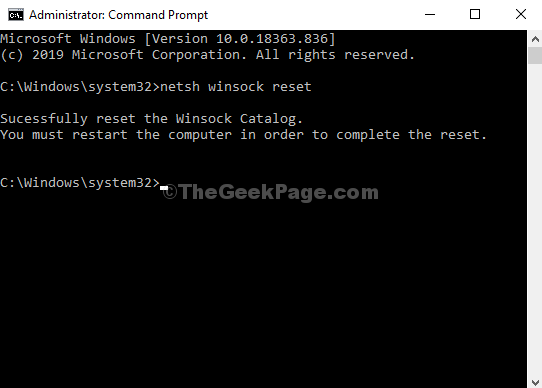
Korak 3: Sada pokrenite donju naredbu i pritisnite Unesi:
ipconfig / puštanje
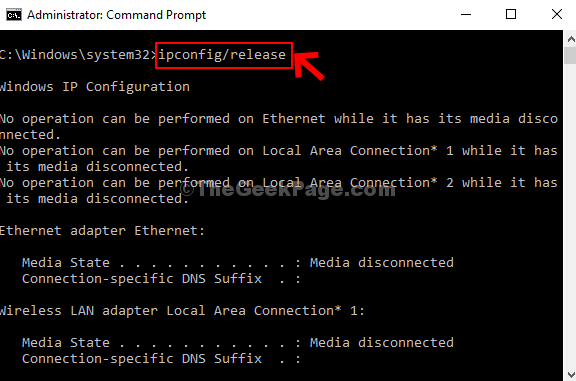
Korak 4: Zatim izvršite sljedeće naredbe jednu po jednu i pritisnite Unesi:
ipconfig / obnoviti
4. korak: Dalje, izvršite sljedeće naredbe jednu po jednu i pritisnite Enter:
ipconfig /flushdns
Sada provjerite i vaš bi širokopojasni internet trebao biti povezan.
